win7系统可以上网但图标显示未连接处理方法
摘要:故障现象:电脑一向使用正常,但不知什么时候网络图标变成未连接的状态,而实际上网正常。解决方案:1、按Win+R,打开“运行&rd...
故障现象:
电脑一向使用正常,但不知什么时候网络图标变成未连接的状态,而实际上网正常。

解决方案:
1、按Win+R,打开“运行”窗口,输入services.msc;

(图1)
2、找到名为“Routing and remote access”服务项,先选择“停止”;

(图2)
3、在任务栏空白处点击鼠标右键,调出任务管理器(或其他方法呼出任务管理器);

(图3)
4、结束“Explorer”进程。结束该进程后桌面将只剩下壁纸,开始菜单和任务栏将消失,此时不要关闭任务管理器;

(图4)
5、在任务管理器-“文件”-“新建任务”,输入explorer,点“确定”,桌面重新加载,此时网络图标恢复正常。
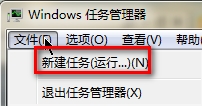
(图5)
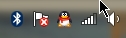
(图6)
6.按照第1步和第2步操作,将“Routing and Remote Access”服务“启动”,完成收尾工作。
【win7系统可以上网但图标显示未连接处理方法】相关文章:
★ win10系统应用商店更新应用提示正在开始下载且没反应的两种解决方法图文教程
★ win10系统使用APMserv时提示80端口被占用的解决方法
★ win10系统开机需修复网络才能上网的原因及两种解决方法图文教程
上一篇:
个性win8用户头像定制具体步骤
下一篇:
win7批量修改文件名小功能使用介绍
